Configuration de RAID en mode d'initialisation Legacy
Utilisez cette procédure pour créer un disque logique sur un système x86 en mode d'initialisation Legacy et pour le définir comme amorçable. Cela prépare le disque en vue d'y installer un système d'exploitation.
Remarque - Pour plus d'informations sur la carte contrôleur RAID mentionnée dans cette procédure, rendez-vous à l'adresse http://www.avagotech.com/products/server-storage/raid-controllers/megaraid-sas-9361-8i#documentation.
Dans la procédure qui suit, les disques 2 et 3 sont utilisés pour créer un volume RAID 1.
-
Mettez l'hôte sous tension ou réinitialisez-le.
Par exemple, pour réinitialiser l'hôte, effectuez l'une de ces actions :
-
A partir du serveur local, appuyez (pendant une seconde environ) sur le bouton Marche/Arrêt situé sur le panneau avant pour mettre hors tension l'hôte, puis appuyez de nouveau sur le bouton pour le remettre sous tension.
-
Dans l'interface Web d'Oracle ILOM, sélectionnez Host Management > Power Control, puis Reset dans la zone de liste Select Action.
-
Dans l'interface de ligne de commande d'Oracle ILOM, saisissez : reset /System
Les messages d'initialisation s'affichent.
-
-
Appuyez sur CTRL+R pendant le processus d'initialisation pour lancer l'utilitaire de configuration du BIOS.
L'utilitaire de configuration du BIOS LSI MegaRAID apparaît.
-
Vérifiez la liste pour déterminer quels disques sont disponibles pour la création d'un volume logique.
Si cette page comprend un groupe de disques où vous souhaitez installer un système d'exploitation, vous pouvez passer directement à l'Step 12. Sinon, continuez la procédure.
La figure suivante fait apparaître deux disques non configurés numérotés 02 et 03. Ils peuvent être utilisés pour créer un disque virtuel.
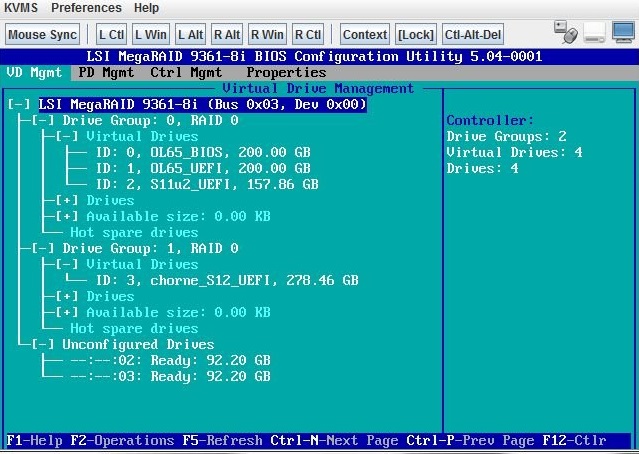
-
Utilisez les touches de direction pour atteindre le HBA, puis appuyez sur F2.
Le menu des opérations s'affiche.
-
Accédez à l'option de menu Create Virtual Drive à l'aide des touches de direction, puis appuyez sur Entrée.
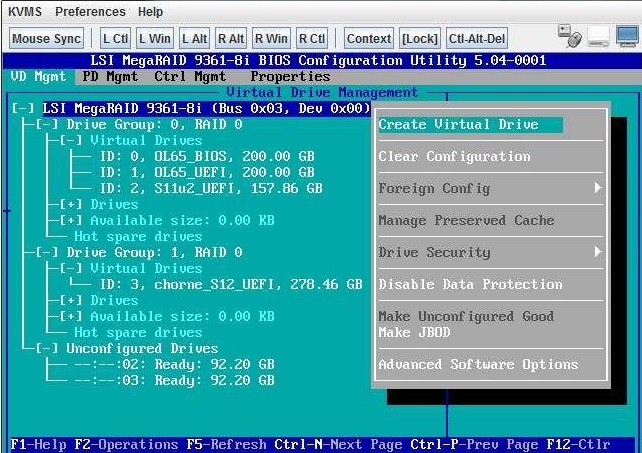
-
Dans la page affichée :
-
Appuyez sur Entrée dans le champ RAID Level.
Une liste instantanée s'affiche.
-
Utilisez les touches de direction pour sélectionner un niveau RAID.
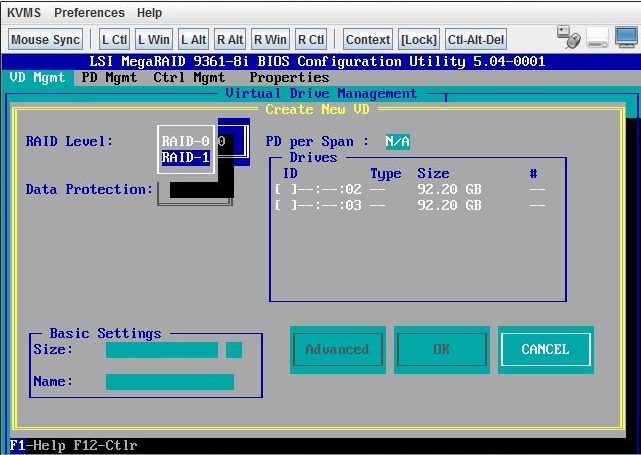
- Appuyez sur Entrée pour quitter la fenêtre instantanée.
-
Appuyez sur Entrée dans le champ RAID Level.
-
Accédez à la zone Drives à l'aide des touches de direction.
La zone Drives affiche la liste des unités disponibles pour être configurées dans un disque logique.
-
Accédez à chaque unité que vous voulez inclure dans le disque logique et appuyez sur Entrée dans son champ ID pour qu'un X s'affiche dans ce champ.
L'unité est ainsi sélectionnée pour être incluse dans la configuration de disque logique.

-
Après avoir sélectionné toutes les unités à inclure dans le disque logique, accédez au bouton OK à l'aide des touches de direction et appuyez sur Entrée.
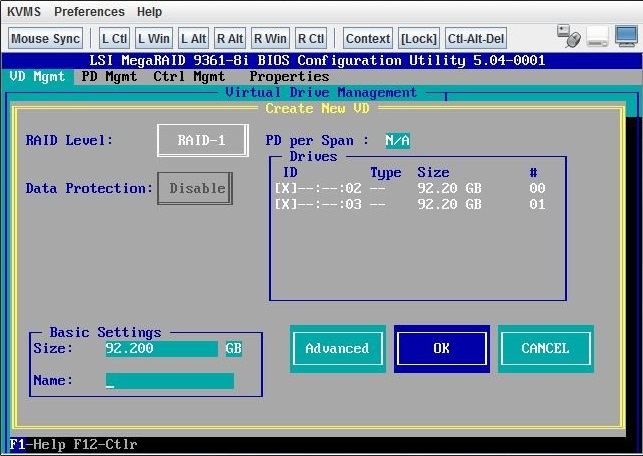
-
Dans la page qui s'affiche ensuite, utilisez les touches de direction pour accéder au bouton OK, puis appuyez sur Entrée.
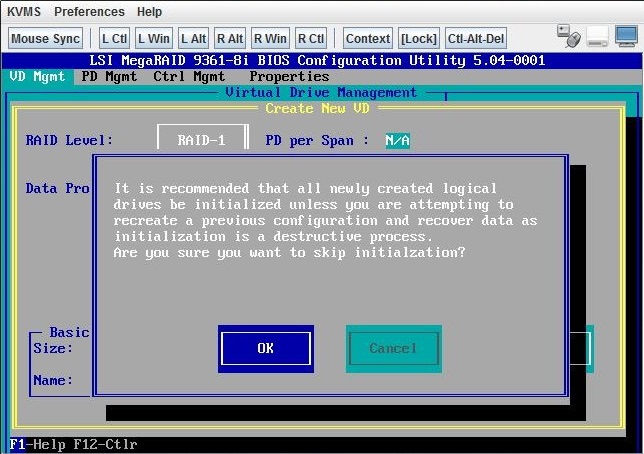
Le disque logique est créé.
-
Pour vérifier la création du disque logique, examinez la page principale de l'utilitaire de configuration du BIOS et notez la présence du nouveau groupe de disques.
Dans cet exemple, l'élément Drive Group 2, RAID 1 a été créé.
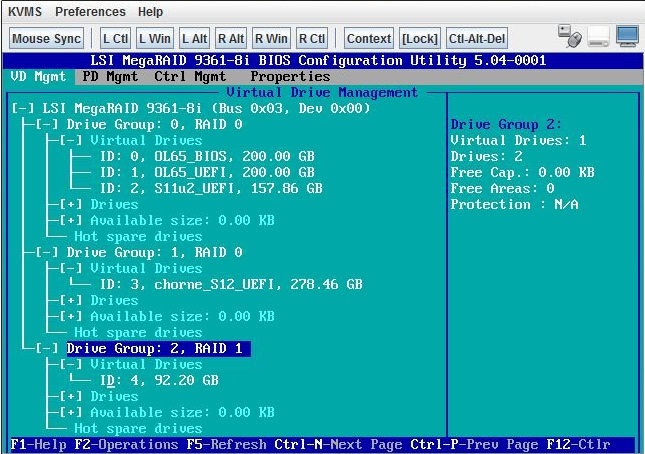
-
Procédez de la manière suivante pour rendre le disque amorçable.
Cette tâche consiste à créer un secteur d'initialisation sur le disque en vue de pouvoir y installer un système d'exploitation.
- Sélectionnez Ctrl Mgmt pour ouvrir la page Control Management.
-
Dans la page Ctrl Mgmt, accédez au champ Boot device à l'aide des touches de direction et appuyez sur Entrée.
La fenêtre contextuelle des périphériques d'initialisation s'affiche.
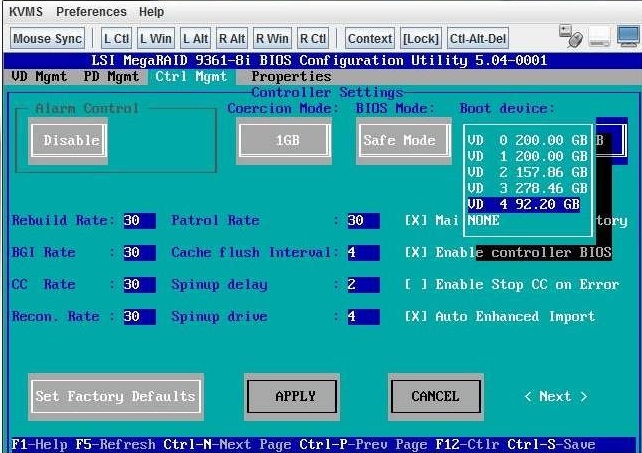
- A l'aide des touches de direction, accédez au disque logique que vous souhaitez rendre amorçable et appuyez sur Entrée.
-
Accédez au bouton Apply à l'aide des touches de direction et appuyez sur Entrée.
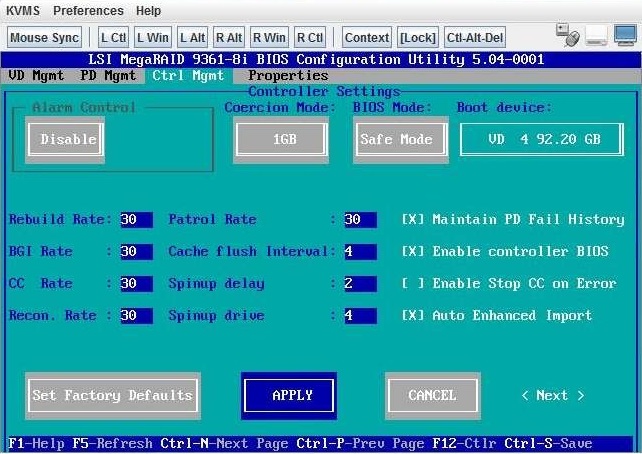
- Appuyez sur CTRL+S pour enregistrer la configuration.
La création d'un disque logique amorçable est terminée.